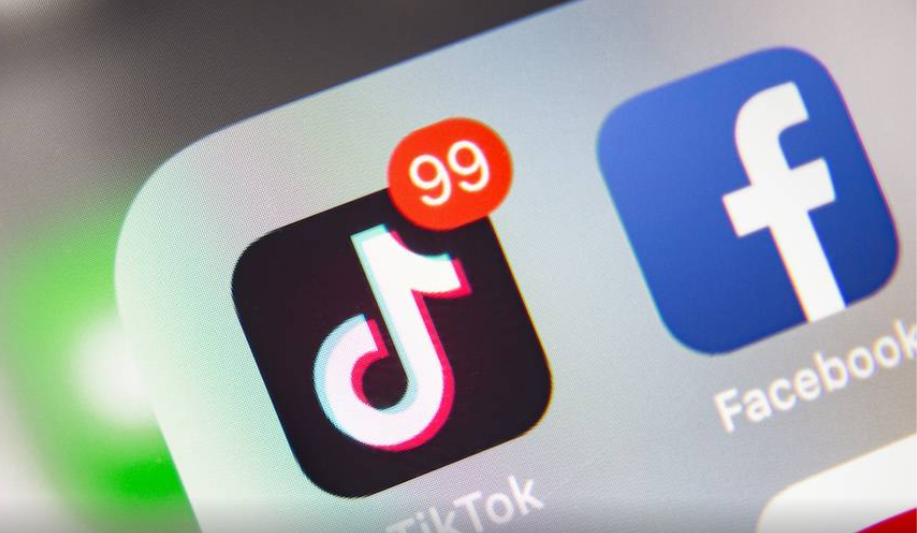TikTok yeniden paylaşımlar nasıl sessize alınır, aşağıda ki adımlar ile ilerleme sağlayabilirsiniz.
TikTok’un yıllar içinde eklediği özelliklerden biri de repost seçeneğidir. Bu, sizin ve başkalarının başka birinin videosunu feed’inizde yeniden yayınlamasına olanak tanır, ancak bu, spam içerikli ve sinir bozucu olabilir. Yorum yaparken sürekli olarak başka birinin videolarını yanlışlıkla yeniden yayınlıyorsanız veya arkadaşlarınızın videoları yeniden yayınladığında bildirim almaktan sıkıldıysanız, size TikTok’ta yeniden paylaşımları nasıl sessize alacağınızı göstereyim.
TikTok Yeniden Paylaşımlar Nasıl Sessize Alınır
Bu özellik ilk kez kullanıma sunulduğunda TikTok, Gizlilik ayarlarınızda başkalarının videolarınızı yeniden yayınlamasını engelleyen bir yol sağladı. Hatta TikTok‘ta paylaşımların nasıl sessize alınacağını araştırırsanız neredeyse her arama sizi o gizlilik ayarına yönlendirecektir.
Sana biraz zaman kazandırayım. Artık orada değil. Geliştiricilerin sonsuz bilgeliğiyle bu ayarı çektiler ve eğer rahatsız olursak bu özelliği devre dışı bırakmanın başka bir yolunu bulmak zorunda kaldık. Bu, içeriğimizi kimin görüntülediğini görme seçeneğimize çok benziyor; önce oradaydı, sonra yoktu.
Yani TikTok’taki paylaşımları kontrol etmenin iki yolu kaldı. Başkaları bir videoyu yeniden yayınladığında aldığımız bildirimleri devre dışı bırakabilir ve diğer kişilerin videolarının yeniden yayınlanıp yayınlanmayacağını kontrol edebiliriz.
Lütfen bunun başkalarının videolarınızı yeniden yayınlamasını engellemenize yardımcı olmayacağını unutmayın. İnsanların videolarınızı yeniden yayınlamasını engellemenin tek yolu, onları özel yapmak veya videoları tamamen silmek olacaktır.
TikTok’ta Yeniden Paylaşım Bildirimlerini Sessize Alma
Eğer sizi rahatsız eden tek şey “falan kişinin bir videoyu yeniden yayınladığı” bildirimleriyse, şanslısınız. Bunu kapatmak kolaydır.
- iPhone veya Android cihazınızda TikTok uygulamasını açın.
- Ekranın altındaki Profil simgesine dokunun.
TikTok ta Yeniden Paylaşımlar Nasıl Sessize Alınır
- Ardından, Ayarlar’a ulaşmak için sağ üst köşedeki üç çizgi simgesine dokunun.
TikTok ta Yeniden Paylaşımlar Nasıl Sessize Alınır
- Ayarlar ve gizlilik’e dokunun.
TikTok Yeniden Paylaşımlar Nasıl Sessize Alınır
- Ardından Bildirimler’e dokunun.
- Son olarak, takip ettiğiniz kişiler bir videoyu yeniden yayınladığında bildirim almayı durdurmak için Yeniden Gönderimler’in yanındaki düğmeye dokunun.
TikTok Yeniden Paylaşımlar Nasıl Sessize Alınır
- Yalnızca Yeniden Paylaşımları kapatmanın bildirimleri tamamen durdurmadığını düşünüyorsanız, arkadaşlarınızın yeniden yayınladığı Videoları da devre dışı bırakmak isteyebilirsiniz.
-
Yanlışlıkla TikTok Videolarını Yeniden Yayınlamaktan Kendinizi Durdurun
Daha sonra, bir videoya her yorum yaptığınızda videoları yeniden yayınladığınızı görebilirsiniz. Seçeneğiniz varsa bunu nasıl durdurabileceğinizi ele alalım.
- TikTok uygulamasında yorum bırakmanın sakıncası olmayan bir videoya gidin.
- Yorum bırakmak için konuşma balonu simgesine dokunun.
- Ekran klavyesinin hemen üstünde Yeniden Gönder onay kutusunu görebilirsiniz . Eğer oradaysa, özelliği devre dışı bırakmak ve yorumunuzu bırakmak için üzerine dokunun.
Bu onay kutusunun işaretini kaldırabildiğinizi varsayarsak, bunun kalıcı bir değişiklik olması gerekir. “Eğer” diyorum çünkü bir zamanlar bu ayar bende vardı ama o zamandan beri kayboldu. Diğerlerinde hala var gibi görünüyor.
Videolara yorum yaptığınızda videoları yeniden yayınlamaya geri dönmek isterseniz yorumlardaki seçeneği yeniden etkinleştirin. Yani TikTok’un bu seçeneği sizin için devre dışı bırakmadığını varsayıyoruz.
Peki Paylaşmak İstediğim Bir Videoyu Nasıl Yeniden Yayınlarım?
Tamam bu sorunun geleceğini biliyordum. Sonuçta, bazı insanlar en sevdikleri içerik oluşturucuların videolarını yeniden yayınlamak istiyor. Ben bile ara sıra yapıyorum.
- TikTok uygulamasından yeniden yayınlamak istediğiniz videoya gidin.
- Paylaşım simgesine dokunun.
TikTok Yeniden Paylaşımlar Nasıl Sessize Alınır
- Yeniden paylaşımlara izin veriliyorsa orta satırda bir Yeniden Gönder simgesi göreceksiniz. Tanıtım, birleştirme ve videoda düet yapmanızı sağlayan seçeneklerin üstündedir. Buna dokunduğunuzda mevcut videoyu yeniden yayınlayacaksınız.
Maalesef TikTok’ta hangi içeriği gördüğünüzü nasıl kontrol edeceğinizi bulmaya çalışmak biraz karmaşık olabilir. Daha da kötüsü, video paylaşım hizmetinin hiçbir zaman duyurmadan veya belgelemeden değişiklikler yaptığı görülüyor.
Bu, bir zamanlar, yorum yaparken içeriği otomatik olarak yeniden yayınlayıp yayınlamayacağıma karar vermek zorunda kaldığım seçeneğin herhangi bir zamanda geri gelebileceği anlamına geliyor. Sonsuza kadar gitmiş kalması da mümkündür.